
אם יש לך את היד שלך על Surface Pro של מיקרוסופט, יש מגוון דברים שאתה צריך לדעת. הטריקים האלה משתרעים על כל דבר, החל מקיצורי מקשים נסתרים ופינוי מקום בדיסק ועד העט וחיבור אוזניות סטנדרטיות.
המידע במאמר זה אמור לחול גם על ה- Surface Pro המקורי וגם על ה- Surface Pro 2. בדקנו זאת באמצעות Surface Pro 2, אך המכשירים דומים למדי מלבד הפנימי.
השתמש בקיצורי מקשים ספציפיים למשטח
אם יש לך משטח, כנראה שיש לך מקלדת מסוג Cover או Touch Cover. למקלדות אלה אין כל מקש אחד שתמצאו במקלדות גדולות יותר. כדי לפצות על כך, מיקרוסופט הוסיפה מגוון שילובי קיצורי מקשים ספציפיים למשטח שתוכלו להשתמש בהם. אלה לא מודפסים בפועל על המקלדת עצמה, כך שתצטרך לדעת שהם קיימים לפני שתוכל להשתמש בהם.
- Fn + כובעים : נועל את מקשי F1-F12 כמקשי פונקציה. לדוגמה, מקשי F1 ו- F2 מפעילים או מכבים את תאורת האחורית של המקלדת בדרך כלל. כדי ללחוץ בפועל על F1, יהיה עליך ללחוץ על Fn + F1. לאחר לחיצה על Fn + Caps, הם יתפקדו כ- F1 ו- F2 בלחיצת מקש אחת. יהיה עליך ללחוץ על Fn + F1 או F2 כדי לשלוט בתאורה האחורית.
- Fn + מקש הרווח : צילום מסך. זה שומר תמונה של המסך הנוכחי שלך בלוח, כך שתוכל להדביק אותה בכל יישום.
- Fn + Alt + מקש הרווח : מסך הדפסה לחלון הנוכחי בלבד. פעולה זו שומרת תמונה של החלון הנוכחי בלוח.
- Art + dl : מגביר את בהירות המסך.
- Fn + Backspace : מקטין את בהירות המסך.
- Fn + חץ שמאלי : בית
- Fn + חץ ימינה : סוף
- Fn + חץ למעלה : גלול למעלה
- Fn + חץ למטה : דף למטה

פנה מקום בדיסק הקשיח על ידי העתקת מחיצת השחזור ל- USB
קָשׁוּר: כיצד ליצור ולהשתמש בכונן שחזור או דיסק תיקון מערכת ב- Windows 8 או 10
ל- Surface Pro יש מקום מוגבל בדיסק הקשיח. למעשה, הדגם הזול ביותר מגיע עם שטח אחסון של 64 ג'יגה-בייט וכמחצית ממנו ישמש את Windows מהקופסה. מחיצת ההתאוששות, המשמשת כאשר מרענן ומאפס את המחשב האישי שלך , לוקח בערך 6 ג'יגה בייט שטח במכשיר שלך. אם אתה מעדיף לחסוך מקום זה, תוכל להשתמש בכלי המשולב ב- Windows ל- העבר את מחיצת השחזור לכונן הבזק מסוג USB , פינוי מקום. תזדקק לכונן הבזק מסוג USB אם תרצה לרענן או לאפס את השטח שלך.
לשם כך, לחץ על מקש Windows כדי לגשת למסך התחל והקלד שחזור במסך התחל לחיפוש. לחץ על האפשרות צור כונן שחזור. כאשר מופיע חלון כונן השחזור, ודא כי האפשרות "העתק את מחיצת השחזור מהמחשב לכונן השחזור" נבחרה ועבר באשף. זכור כי תזדקק למקל USB מספיק גדול כדי להחזיק את הקבצים של כונן השחזור.
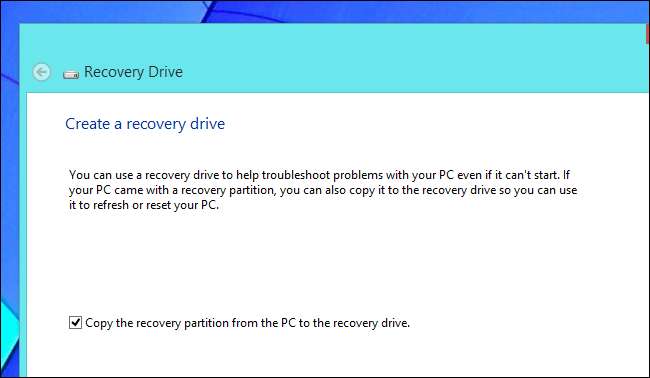
צביט את קנה המידה של DPI לתיקון גופנים מטושטשים
קָשׁוּר: כיצד לגרום לחלונות לעבוד טוב יותר על תצוגות בעלות DPI גבוהה ולתקן גופנים מטושטשים
ה- Surface Pro מכיל 10.6 אינץ '1920 × 1080 תצוגה. זו תצוגת DPI גבוהה - אם השתמשת ברזולוציה המלאה על גבי המסך של ה- Surface Pro, היית באמת צריך לפזול כדי להפיק משהו. לכן ה- Surface Pro משתמש בקנה מידה של DPI כדי להגדיל אלמנטים על המסך, מה שהופך אותם לגדולים ומפורטים יותר. טקסט, תמונות ורכיבי ממשק ברורים ומפורטים בהרבה מאשר בתצוגות ברזולוציה נמוכה יותר.
למרבה הצער, קנה המידה של DPI זה מחייב שמפתחים יתמכו בו כראוי. אחד הדברים הראשונים שתגלה במחשב Windows 8.1 עם צג DPI גבוה הוא שמפתחים רבים עדיין לא תומכים כראוי בקנה מידה של DPI. למעשה, רבים מכלי השירות של מיקרוסופט עצמה לא. כאשר יישום אינו תומך בקנה מידה של DPI, Windows תשדרג אותו ל- 200% ב- Windows 8.1. התוצאה תהיה חלון גדול יותר שקל יותר לראות אותו, אך טקסט ואלמנטים אחרים ייראו מטושטשים. כדי לתקן גופנים מטושטשים ביישום, ייתכן שתרצה השבת את קנה המידה של DPI בנפרד עבור יישומים מסוימים .
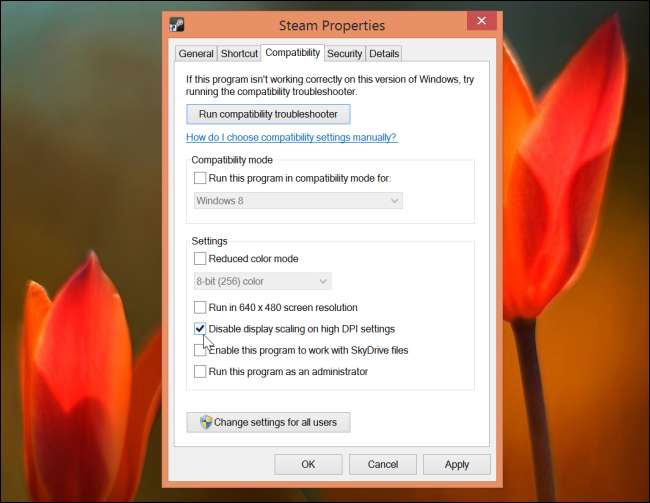
חתום על מסמכים באמצעות העט פני השטח
קָשׁוּר: כיצד לחתום אלקטרונית על מסמכי PDF מבלי להדפיס ולסרוק אותם
בעבר, סקרנו מגוון רחב של דרכים לחתימה אלקטרונית על מסמכים מבלי להדפיס אותם . חלק מהטריקים הללו כללו חתימה על נייר, צילום זה במצלמת האינטרנט שלך והחלת החתימה שנתפסה על מסמכים. עם חרט איכותי כמו זה הכלול ב- Surface Pro, אינך צריך להשתמש בטריקים כאלה. למעשה, אתה יכול להשתמש בעט פני השטח כדי לחתום על קבצי PDF ישירות על המסך ולשמור במהירות את החתימה שלך אליהם. זה אפשרי אפילו עם אפליקציית PDF Reader המובנית, כך שאינך זקוק לשום כלים אחרים.
לשם כך, פשוט פתח PDF באפליקציית Reader המובנית. אתר את המקום בתיקון עליו ברצונך לחתום וחתום עליו ישירות על המסך באמצעות עט השטח. החלק למעלה מלמטה או מטה מלמעלה כדי לגשת לסרגל האפליקציות, הקש על שמור בשם ושמור את ה- PDF - כשאתה שומר אותו, אפליקציית Reader תכלול את החתימה שלך וכל דבר אחר שכתבת על המסמך. לאחר מכן תוכל לשלוח בדוא"ל את המסמך השמור לאחר שחתמת עליו ישירות על המסך.
אותו טריק יעבוד במכשירי Windows 8 אחרים עם חרטים ראויים.
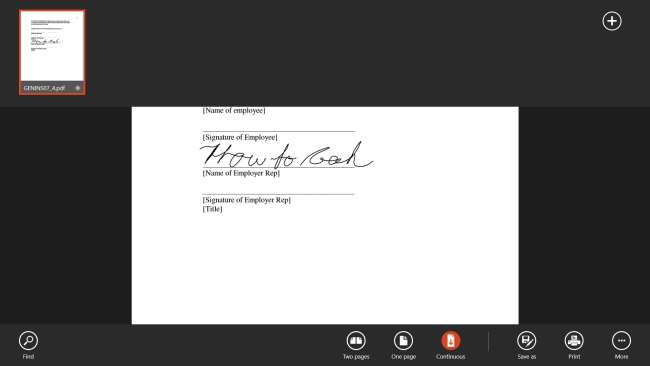
שולט בעט השטח
קָשׁוּר: לא כל עיצובי הטאבלט שווים: קיבולי, Wacom ו- Bluetooth מוסברים
עט השטח הוא לא רק לחתימה על מסמכים, כמובן. היא משתמשת בטכנולוגיית Wacom כדי להציע 1024 רמות שונות של רגישות ללחץ באפליקציות התומכות בכך, ומאפשרת לך להשתמש בה יותר כמו עט Wacom של אמן מקצועי מאשר חרט לוח קיבולי זול טיפוסי . אתה יכול לשחק איתו ועם רמות הלחץ שלו באפליקציית צבע טרי הכלולה.
אבל העט אינו רק כלי אמן. זה מועיל לעקוף את המערכת, במיוחד כשמנסים להשתמש בשולחן העבודה המלא המסורתי של Surface Pro במצב טאבלט. זה הרבה יותר מדויק מאצבע - העט היה הכלי המקורי של מיקרוסופט לאינטראקציה עם טאבלטים של Windows לפני שהאייפד הגיע.
הנה מה שאתה יכול לעשות עם עט השטח:
- העבר את העכבר מעל המסך : מעביר את סמן העכבר מסביב ומאפשר לבצע פעולות רחף עם העכבר.
- הקש על עט על המסך : מבצע לחיצה ימנית.
- לחץ על המסך והחזק אותו לחוץ : מבצע לחיצה ימנית לאחר המתנה של רגע.
- לחץ לחיצה ארוכה על העט והקש על העט על המסך : מבצע לחיצה ימנית באופן מיידי. (הכפתור ממוקם קרוב לתחתית העט - זה החלק של העט שמתחבר מגנטית ליציאת הטעינה של ה- Surface Pro.)
ציור על המסך עם רמות לחץ מרובות דורש אפליקציה התומכת ברמות הלחץ. זה כולל כל דבר, החל באפליקציית Fresh Fresh קלה הכלולה ב- Windows וכלה בפוטושופ על שולחן העבודה. היפוך העט מסביב גם יאפשר לך להשתמש במחק על המסך, אשר ימחק דברים שציירת.

חבר שקעי אוזניות ומיקרופון רגילים
כמו מכשירים חדשים רבים - מסמארטפונים וטאבלטים עד אולטראבוקס ו- MacBook - ל- Surface Pro יש רק שקע שמע יחיד. אתה יכול לחבר אליו אוזניות סטנדרטיות בסדר גמור. אם יש לך אוזניות עם מיקרופון המיועד לסמארטפון, אתה יכול לחבר את האוזנייה הזו ליציאה ולהשתמש בה כרגיל. אם יש לך אוזניות USB או Bluetooth, אתה יכול לחבר אותו למשטח ולהשתמש בו ובמיקרופון שלו כרגיל.
אבל מה אם יש לך אוזניות המשתמשות בשקעי האוזניות והמיקרופון הישנים הסטנדרטיים? תופתע לגלות שאתה לא יכול לחבר את מחבר המיקרופון למשטח שלך. אם יש לך אוזניות שאתה באמת רוצה להשתמש בהן עם השטח שלך, אתה יכול להרים מתאם שימיר את מחברי האוזניות והמיקרופון הנפרדים למחבר אוזניות משולב. הקפד לחבר את האוזנייה למתאם לפני חיבור המתאם למשטח שלך.
רכשנו א מתאם StarTech MUYHSMFF מאמזון ויכולה לוודא שהיא עובדת עם ה- Surface Pro. מתאם זה אמור לעבוד גם עם מחשבים ניידים מודרניים אחרים המציעים יציאת דיבורית אחת בלבד, כולל MacBooks ו- Ultrabooks. בתקווה שגם מתאמים דומים אחרים צריכים לעבוד.

אם אתה משתמש ב- Surface Pro, הקפד לעדכן אותו. מיקרוסופט מציעה עדכוני קושחה חודשיים באמצעות Windows Update. בעבר אלה הוסיפו תכונות חדשות (כמו קיצורי המקשים לעיל), באגים קבועים ושיפור חיי הסוללה.
אשראי תמונה: רודריגו ג'דין בפליקר , רודריגו ג'דין בפליקר , דבס (ò‿ó) ♪ בפליקר







